origin怎么简便进行曲线平滑?
来源:网络收集 点击: 时间:2025-08-12在科研领域,数据处理时,有时候会因为数据随机波动比较大,经常用到曲线平滑的功能。如何在数据处理软件origin中进行曲线平滑呢?赶快学习吧。
我用的是英文版,如果是中文汉化版的,同样可以参考。打开origin,输入自己的数据,选中要作图的数据,点击“plot”—“line”—“line”,如图所示。
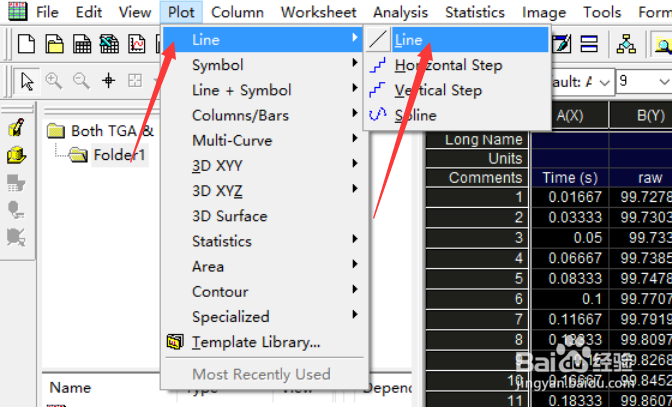
这样直接作出的图可能会很粗糙,这时候需要平滑。点击“analysis”—“signal processing”—"smoothing"—“open dialog...”打开平滑选项对话框。如图所示。
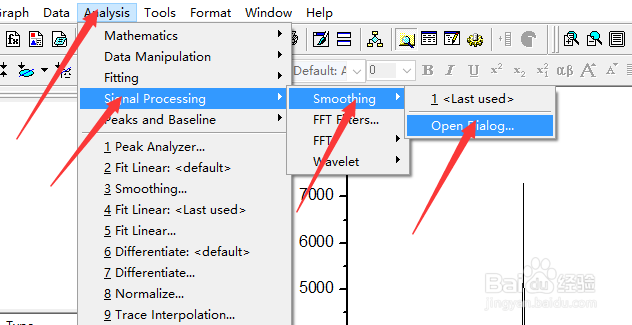
对话框中的参数可以根据平滑的效果而调节,不必担心参数设置好不好,设置不好可以再回来修改。一般我自己使用时,“recalculate”选择auto;method可以挨个挑选试试效果,差别不大;比较重要的是“points of window”,这个地方的数字越大,平滑曲线越光滑,但是越失真,这个根据自己的需要来定,一般该数字选择奇数。然后点击最下方的“preview”预览效果,如图。
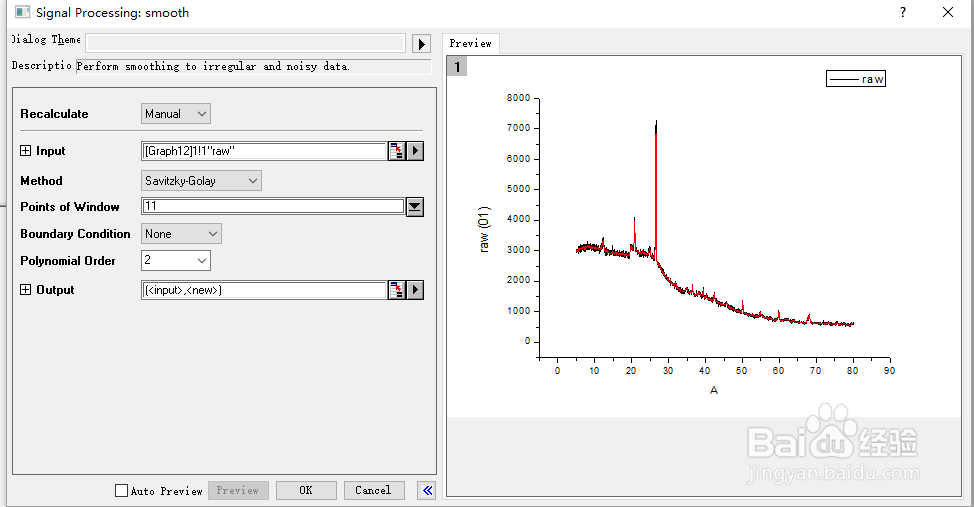
确认预览效果符合自己的要求时,点击“OK”,然后就可以看到平滑曲线了。平滑虚线的数据可以回到初始workbook中查看,软件会在最后一列自动添加平滑曲线的数据。
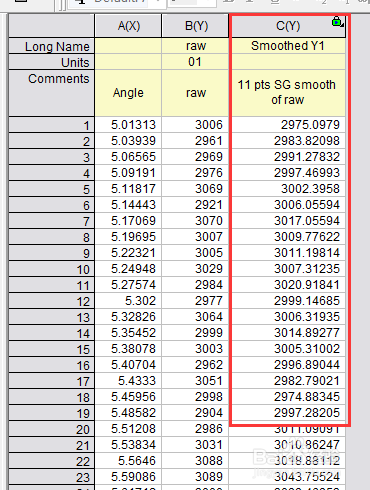
当你完成一次曲线平滑功能之后,smoothing功能会自动出现在“analysis”下拉选项中,这样再次使用该功能时,会比较方便地找到,如图所示。
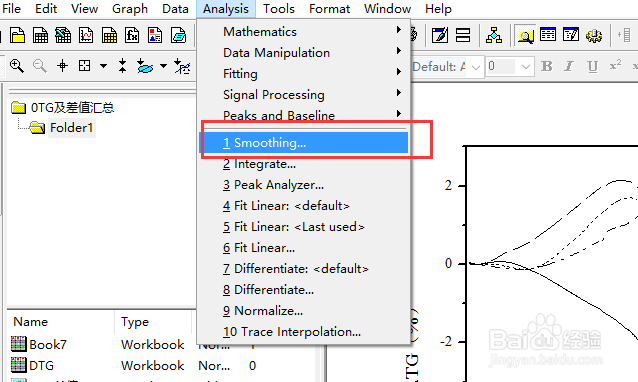
另外在“analysis”选项中,有很多系统自带的函数,包括数学运算函数、拟合函数等等,可以研究一下每个函数的用法,并不难。
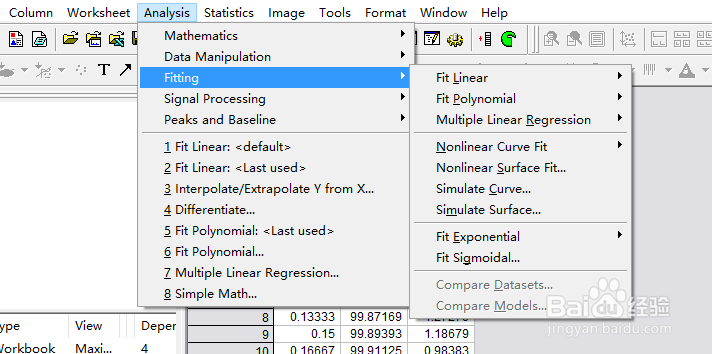
版权声明:
1、本文系转载,版权归原作者所有,旨在传递信息,不代表看本站的观点和立场。
2、本站仅提供信息发布平台,不承担相关法律责任。
3、若侵犯您的版权或隐私,请联系本站管理员删除。
4、文章链接:http://www.1haoku.cn/art_1259226.html
 订阅
订阅